MP4 byl často používán mnoha, protože je to soubor, který je kompatibilní s přehrávači médií podporovanými většinou zařízení na trhu. Podobně je WMV také skvělý soubor, který neustále používají lidé, kteří mají zařízení s operačním systémem Windows. To znamená, že abyste mohli přehrávat a užívat si video nebo filmové trendy, možná budete muset převést WMV na MP4 nebo naopak. Naštěstí existuje mnoho dostupných převodníků, které vám pomohou. Mnoho z těchto převodních nástrojů vám to umožňuje převést WMV na MP4 zdarma, zatímco ostatní jsou placeni. Tento článek vás seznámí s nejlepšími nástroji, které vám prakticky pomohou při převodu.
Část 1. Jak převést WMV na MP4 pomocí All-in-One WMV do MP4 Converter
Převeďte své soubory pomocí tohoto nástroje AVAide Video Converter, který vám poskytne vynikající zážitek. Tento prezentovaný nástroj vám může pomoci s konverzním zmatkem. Pojmenujte soubor, má to AVAide, protože podporuje více než 300 formátů, ze kterých si můžete vybrat. AVAide je také uveden jako jeden z nejlepších nástrojů na celosvětové síti. Má již více než 18 milionů stažení a stále rychle roste. V souladu s tím je AVAide Video Converter univerzálním nástrojem, protože má mnoho funkcí, které lze použít k vylepšení vašeho videa. Chcete-li získat další vzrušení z převodu, můžete své video současně upravovat pomocí jeho funkcí, jako je úprava videa, vytváření filmů, vytváření video koláží atd. Tento nástroj získal pozitivní recenze, které dokazují jeho účinnost. WMV na MP4 můžete převést online, takže pokud dáváte přednost převodu offline, zde jsou kroky, které musíte dodržet.
Krok 1Stáhnout a nainstalovat
Klikněte na tlačítko stažení níže. Stáhněte a nainstalujte AVAide Video Converter na tvém počítači.

VYZKOUŠEJTE ZDARMA Pro Windows 7 nebo novější
 Bezpečné stahování
Bezpečné stahování
VYZKOUŠEJTE ZDARMA Pro Mac OS X 10.12 nebo novější
 Bezpečné stahování
Bezpečné stahováníKrok 2Nahrajte své soubory
Klikněte Přidat soubory k nahrání souborů. Jako další možnost přetáhněte soubory přímo do rozhraní. Překvapivě přetáhněte tolik souborů, kolik chcete, a převeďte je všechny současně.
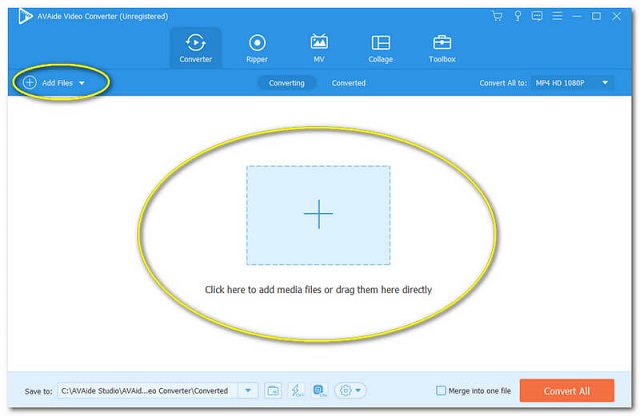
Krok 3Nastavení podle vašich preferencí
Nastavte požadovaný formát. Klikněte na Šipka tlačítko umístěné na konci každého souboru. V opačném případě, pokud potřebujete, aby byly vaše soubory jednotné v jednom formátu, klikněte Převést vše, pak vyberte své preference pro tento převaděč WMV na mp4 pro iPhone/android.
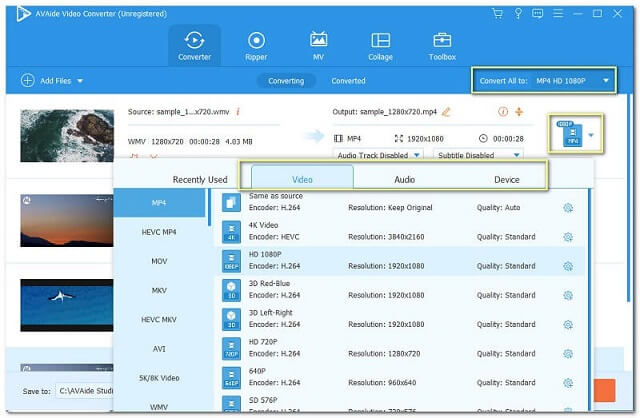
Krok 4Začněte převádět
Převod můžete zahájit ihned po jeho konfiguraci. Klikněte Převést vše a počkejte na dokončení procesu převodu.
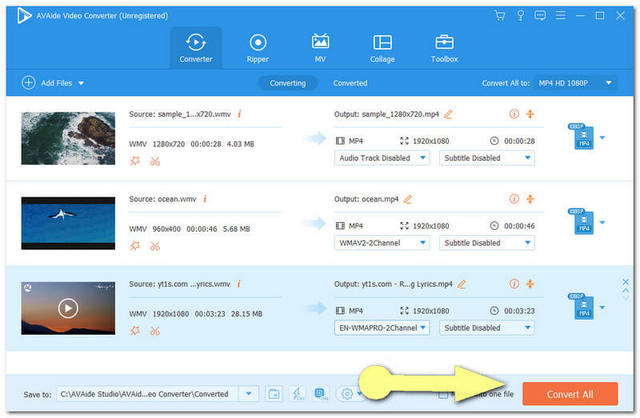
Krok 5Zkontrolujte Převedené soubory
Přejít na Převedeno tlačítko pro kontrolu dokončených souborů. Každý převedený videosoubor se automaticky uloží do vašeho počítače. Chcete-li zjistit umístění, klikněte na Složka obraz.
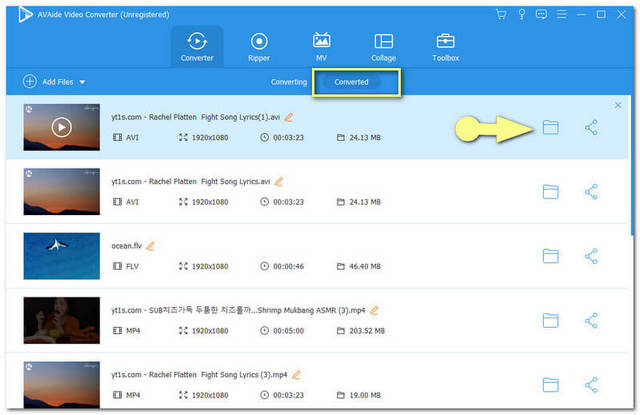
Část 2. Jak převést WMV do MP4 online
1. AVAide Free Online Video Converter
Jak již bylo zmíněno výše, AVAide Video Converter zajišťuje také online konverze. Tento AVAide Free Online Video Converter poskytuje uživatelům neomezený a hladký převodní zážitek rozhodně zdarma. Převeďte své WMV na MP4 online bez reklam a vodoznaků pomocí tohoto převodníku. Tento nástroj zajišťuje vaše informace. Ve skutečnosti je šifrována pomocí zabezpečení, díky kterému jsou vaše soubory a informace 100% zabezpečené. Tato konvertorová stránka se řadí na přední místa, takže to vyzkoušejte sami a vytvářejte úžasné soubory s více než 300 dostupnými formáty. Přečtěte si prosím podrobné kroky níže, jak převést WMV na MP4.
Krok 1Získejte Launcher
Získejte spouštěč AVAide Online Video Converter do svého počítače, klikněte na PŘIDEJTE SVÉ SOUBORY knoflík. Ve vyskakovacím okně klikněte Stažení, pak Otevřeno.
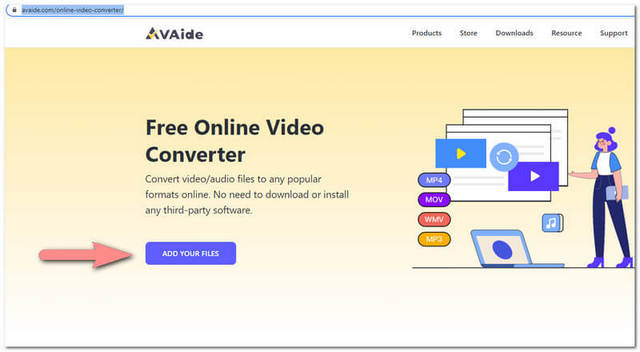
Krok 2Nahrajte svůj soubor
Chcete-li zdarma převést WMV na MP4, nahrajte soubory WMV. Můžete přidat různé soubory pro hromadnou konverzi pouhým kliknutím na Přidat soubor tlačítko v levé horní části.
Krok 3Nastavte na Váš preferovaný formát
Nastavte každý soubor na MP4 nebo na požadovaný formát pro ostatní. Ve spodní části rozhraní si můžete vybrat různé formáty souborů. Klikněte na Konvertovat tlačítko po.
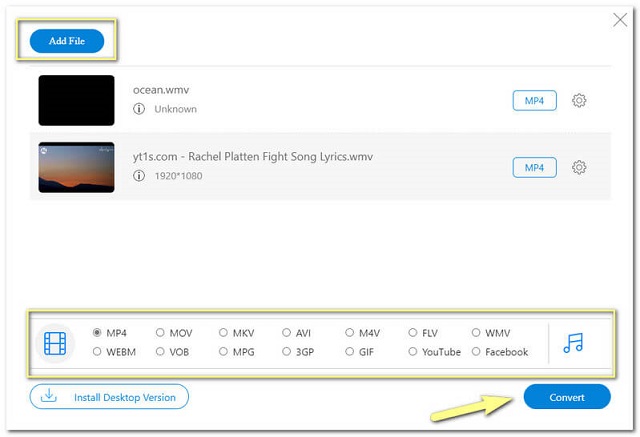
Krok 4Vyberte Úložiště pro převedené soubory
Nejprve musíte v počítači vybrat složku, kam chcete uložit převedené soubory. To je nutné před procesem převodu.
Krok 5Počkejte a zkontrolujte
Počkejte na proces rychlého převodu a poté zkontrolujte vybrané úložiště pro každý převedený soubor.
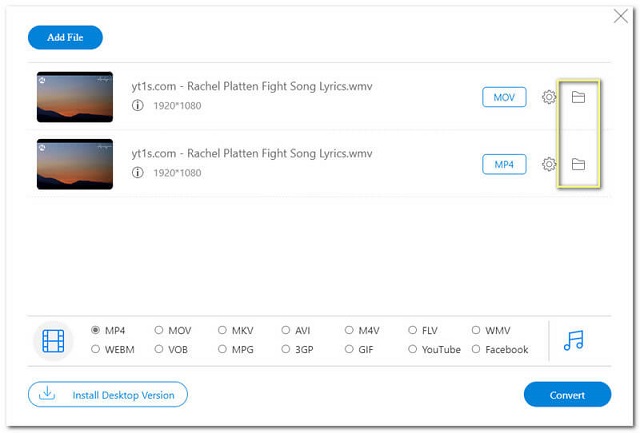
2. Jak převést WMV na MP4 přes FreeConvert
Druhý na seznamu je tento bezplatný převodník WMV na MP4. Tento softwarový nástroj nabízí kompresory souborů, konvertory a video nástroje. Soubory můžete také převést do různých formátů. Jeho domovská stránka však není tak mazaná, aby pro mnohé mohla vypadat nudně. Níže jsou uvedeny kroky pro převod na MP4.
Krok 1Jít do Video konvertory a vyberte soubor MP4.
Krok 2Nahrajte svůj soubor WMV kliknutím na Vyberte Soubory knoflík.
Krok 3Zatlačte na Převést na MP4 modré tlačítko pro zahájení převodu.
Krok 4Počkejte na dokončení procesu převodu a poté stáhněte převedený soubor.
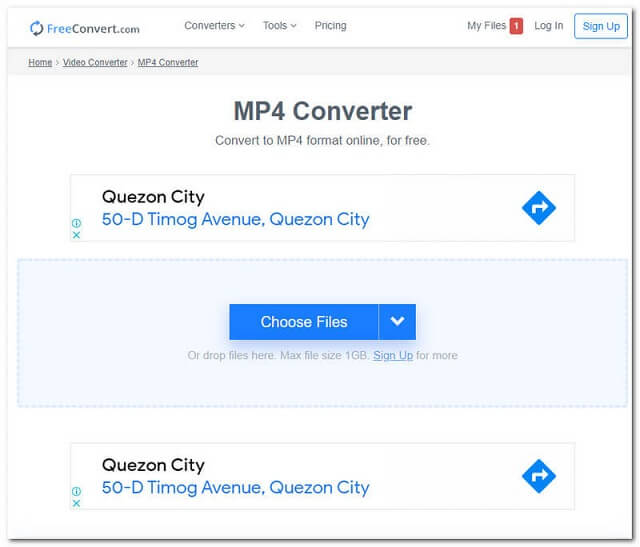
3. Jak převést WMV na MP4 přes ZAMZAR
Třetí je tento konvertor souborů ZAMZAR. Má zatím dobré hodnocení, kromě toho i na předních příčkách mezi ostatními převodníky. Tento nástroj, který původně vytvořili bratři Whyleyovi v roce 2006, nabízí svým uživatelům další typy převodů, jako jsou převodníky obrázků, převodníky zvuku atd. Chcete-li získat přehled o tom, jak pomocí tohoto online nástroje převést WMV na MP4 online, přečtěte si prosím níže.
Krok 1Klikněte na Přidat soubory a poté nahrajte soubory k převodu.
Krok 2Zaškrtněte na Převést na a vyberte si preferovaný formát, jako je MP4.
Krok 3Převod spustíte kliknutím Převést nyní. Počkejte na proces. Poté stáhněte převedený soubor.
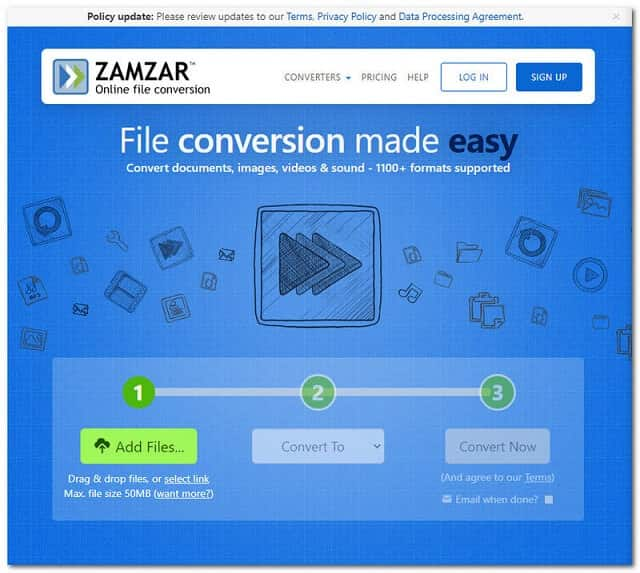
4. Jak převést WMV do MP4 pomocí Online Converter
Další na seznamu je Online Converter. Tento obyčejný, ale všestranný konvertor podporuje další služby, jako je konvertor elektronických knih, konvertor dokumentů atd. Bez dalšího rušení se prosím podívejte níže na jednoduché kroky na jak převést WMV do MP4 pomocí tohoto online nástroje.
Krok 1Pod Video konvertor vedle vyberte MP4 Převést na. Vedle toho můžete také vybrat své zařízení Převést naa poté klikněte Jít.
Krok 2Nahrajte svůj soubor WMV kliknutím na Vyberte soubor knoflík.
Krok 3Začněte převádět, klikněte na Konvertovat knoflík. Počkejte na dokončení a poté stáhněte.
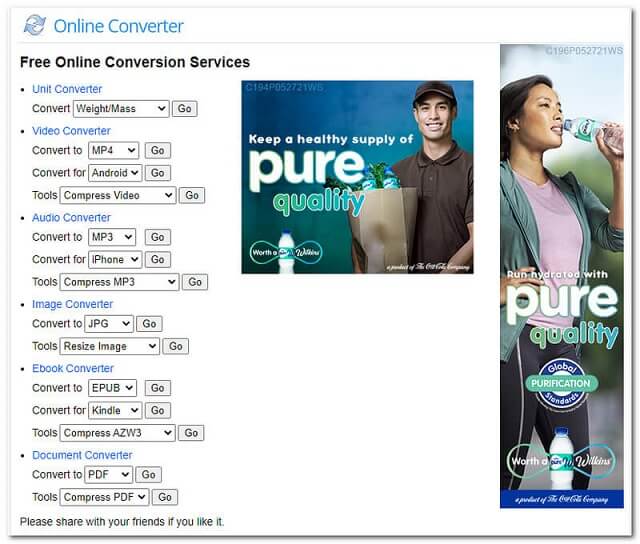
5. Jak převést WMV na MP4 pomocí FileZigZag
Nakonec, abychom seznam dokončili, máme FileZigZag. Tento online nástroj je přitažlivý pro oči stejně jako AVAide Online Video Converter. FileZigZag však omezuje konverzi až 10 souborů za den pro své neregistrované uživatele. Kromě toho na své webové stránce propaguje reklamy, které se většinou objevují v procesu konverze. Podívejme se níže na stručné kroky pro tento bezplatný převodník WMV na mp4.
Krok 1Nahrajte své soubory WMV, klikněte na Procházet soubory knoflík. Alternativně můžete kliknout Zahoďte soubory nebo kdekoli z krabicového prostoru.
Krok 2Vyberte MP4 pod Cílový formát.
Krok 3Klikněte Začněte převádět a počkejte na dokončení stavu převodu. Stáhněte a uložte převedený soubor.
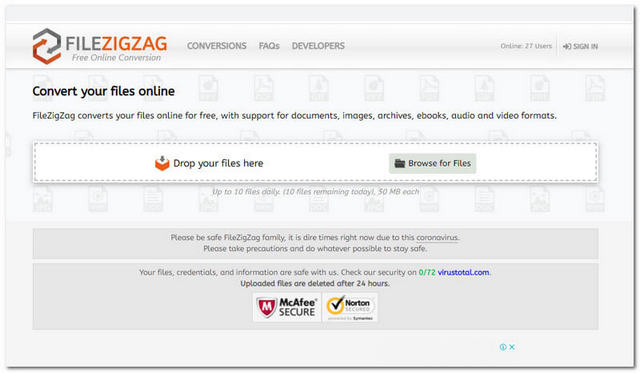
Část 3. Další freeware pro převod WMV na MP4
Abychom vám dali více možností, toto je seznam některých dalších freewarů ke stažení, které lze použít při konverzi vašich souborů. Máme HandBrake, VLC a Freemake. Dále jsou níže uvedeny pokyny pro každý z nich, které vám pomohou převést vaše WMV na MP4 v systému Windows 10 a Mac.
1. Ruční brzda
Tento bezplatný konverzní software původně vyvinul Eric Petit v roce 2003. Přestože ruční brzda nabízí bezplatnou konverzi, není na seznamu nejoblíbenějších. Kromě toho to způsobuje zmatek uživatelům, protože jeho rozhraní není tak praktické. Zde jsou návody, jak jej používat.
Krok 1Spusťte stažený nástroj. Jít do Video a nahrajte svůj soubor WMV.
Krok 2Klikněte na souhrn tlačítko, pod Nastavení výstupu vyberte MP4.
Krok 3Jít do Uložit jako a vložte název souboru. Pak klikněte Procházet vyberte umístění úložiště pro uložení převedeného souboru.
Krok 4Klikněte Spusťte kódování v horní části rozhraní pro zahájení převodu. Počkejte na dokončení procesu převodu a poté zkontrolujte, zda jste ve zvoleném úložišti našli dokončený soubor.
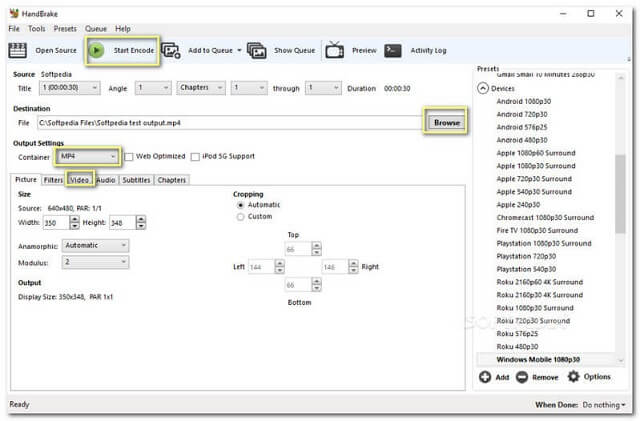
2. VLC
VLC je velmi populární nejen pro svou konverzní funkci, ale hlavně proto, že je skvělým přehrávačem médií. Pokud jde o jeho konverzní funkci, VLC vás může při prvním použití zmást. Kvůli mnoha tlačítkům, se kterými je potřeba se seznámit. V této poznámce si prosím přečtěte níže uvedené průvodce, jak zdarma převést WMV na MP4 pomocí VLC.
Krok 1Spusťte nástroj a poté klikněte Média pak Převést/Uložit.
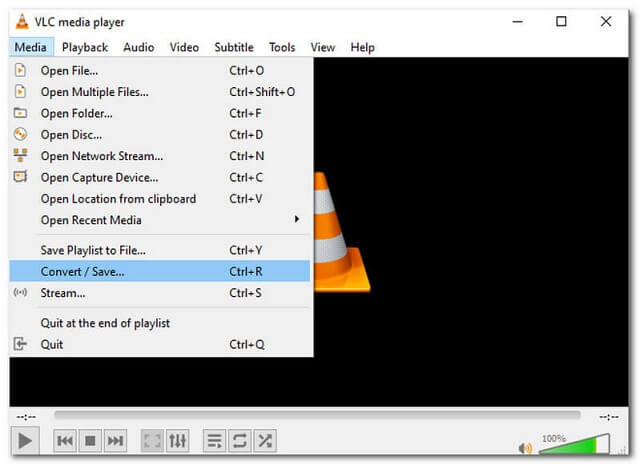
Krok 2Ve vyskakovacím okně klikněte na Přidat poté nahrajte svůj soubor WMV. Klikněte na Převést/Uložit po nahrání souboru.
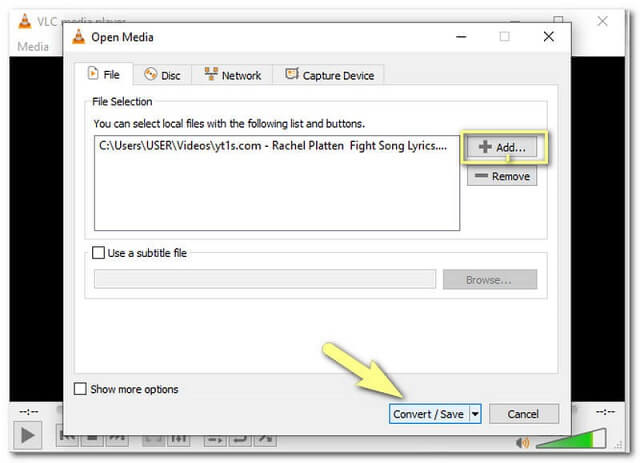
Krok 3Vyber Video-H.264 + MP3 (MP4) podle profilu. Poté klikněte Procházet vyberte svůj disk, kam chcete uložit převedené soubory.
Krok 4Začněte převádět kliknutím Start. Počkejte na dokončení převodu a poté zkontrolujte, zda na zvolené jednotce není hotový soubor.
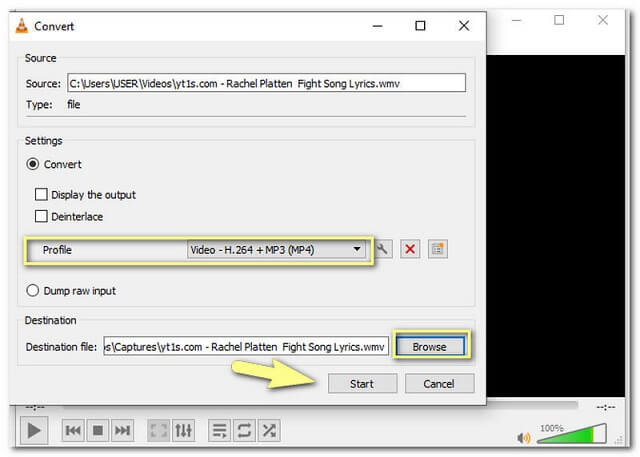
3. Freemake Video Converter
Tento software pro úpravu videa byl vyvinut společností Ellora Assets Corporation v roce 2010. Je to také jeden z populárních programů, který poskytuje jednoduché způsoby převodů. Níže jsou uvedeny kroky pro převod WMV na MP4 v systému Windows 10.
Krok 1Otevřete nástroj a klikněte Video a ihned nahrajte svůj soubor videa WMV.
Krok 2Vyberte formát souboru MP4 ve spodní části rozhraní nástroje.
Krok 3Spusťte převod kliknutím na Konvertovat a počkejte na dokončení.
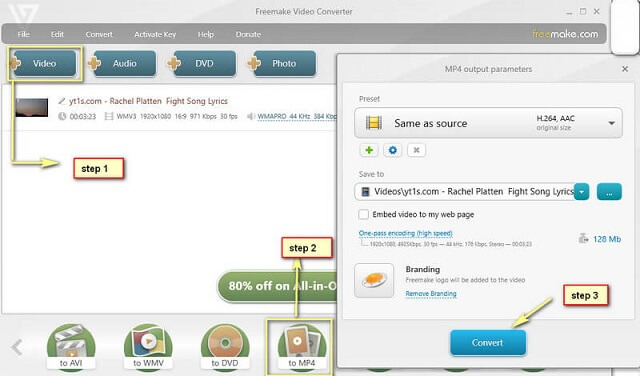
Část 4. WMV vs MP4: Což je lepší
Windows Media Video nebo WMV byl vyroben společností Microsoft. Proto se očekává, že tento druh video souboru lze použít na zařízení se systémem Windows. Soubory WMV mohou obsahovat videa s vysokou kvalitou v rámci malé velikosti souboru lepší než soubor MP4. Na druhou stranu je MP4 označen jako univerzální formát souboru, protože jej podporuje většina přehrávačů médií, na rozdíl od WMV, který je omezen přehrávači médií Windows. Kromě toho mohou soubory MP4 také obsahovat další data, jako jsou statické obrázky a titulky, které jsou v dnešní době velmi užitečné.
Srovnávací tabulka
Pro umocnění vaší představy o výše prezentovaných nástrojích je zde srovnávací tabulka o jejich datech a zabezpečení.
- Nástroj
- Snagit
- AVAide Video Converter
- FreeConvert
- ZamZar
- Online konvertor
- FileZigZag
- VLC
- Freemake
| Platforma zařízení | S Video Enhancer | Malware bezpečný |
| Desktop, web |  |  |
| Webové |  |  |
| Webové |  |  |
| Webové |  |  |
| Webové |  |  |
| plocha počítače |  |  |
| plocha počítače |  |  |
| plocha počítače |  | Stahování na vlastní nebezpečí |
Část 5. Nejčastější dotazy ke konverzi WMV na MP4
1. Mohu přehrát soubor WMV na svém telefonu Android?
Telefony Android bohužel nepodporují video soubory WMV. Nicméně, získání Video konvertory jako AVAide Video Converter umožní to.
2. Který soubor WMV je pro můj iPhone lepší?
Produkty Apple, jako je iPhone, nepodporují soubory WMV. Nebuďte zklamaní, protože video konvertory mají rádi AVAide Video Converter dokáže vaše soubory proměnit tak, aby dokonale zapadly do vašeho zařízení.
3. Mohu pomocí svého MacBooku převést MP4 na WMV?
S tímto můžete kdykoli převést jakékoli video soubory do požadovaného formátu AVAide Video Converter. Tento praktický nástroj lze použít kdykoli a kdekoli pomocí vašeho MacBooku,
Každý nástroj, který byl uveden v tomto článku, je skvělý. Mezi 8 zmíněnými nástroji je však nejpravděpodobnější vybrán AVAide Video Converter. Tento nástroj vykazoval ideální vlastnosti a bezproblémové využití. Získejte stejnou atmosféru, stáhněte si ji a zažijte ji na vlastní kůži.
Vaše kompletní sada nástrojů pro video, která podporuje více než 350 formátů pro převod v bezztrátové kvalitě.




